
Orodha ya maudhui:
- Hatua ya 1: Vipengele vya Kamera
- Hatua ya 2: Mtihani wa Vifaa
- Hatua ya 3: Kuanza | Uundaji wa 3D
- Hatua ya 4: Kuunda Kesi | LCD
- Hatua ya 5: Ngazi inayofuata
- Hatua ya 6: Upasuaji
- Hatua ya 7: Tabaka zaidi
- Hatua ya 8: Mbele
- Hatua ya 9: Kugusa Mwisho
- Hatua ya 10: Chapisha Kwanza na Ufaao wa Mtihani
- Hatua ya 11: Marekebisho
- Hatua ya 12: Mkutano wa Mwisho
- Hatua ya 13: Wezesha
- Hatua ya 14: Kuweka Picha na Mfano
- Mwandishi John Day [email protected].
- Public 2024-01-30 12:53.
- Mwisho uliobadilishwa 2025-01-23 15:11.



Njia ya mwanzo mwanzoni mwa 2014 nilichapisha kamera inayoweza kufundishwa inayoitwa SnapPiCam. Kamera iliundwa kwa kujibu Adafruit PiTFT mpya iliyotolewa.
Imekuwa zaidi ya mwaka sasa na kwa kugundua kwangu hivi karibuni kwenye uchapishaji wa 3D nilidhani sasa ni wakati mzuri wa kutazama tena SnapPiCam na kuifanya tena kama kamera inayoweza kuchapishwa ya 3D kwa kutumia sehemu mpya na bora;)
Nimeita kamera mpya Picha.
Kamera ya Picha ilishinda Tuzo ya pili kwenye Mashindano ya Raspberry Pi! Asante kwa kura zako zote na umefanya vema kwa washiriki wote:)

Upendo uchapishaji wa 3D? Upendo T-shirt?
Basi unahitaji kuangalia hatua-per-mm.xyz!
Imebeba anuwai kubwa ya Sehemu zinazovaliwa na Vipengele.
Hatua ya 1: Vipengele vya Kamera




Utahitaji kukusanya sehemu na vifaa vifuatavyo kabla ya kuanza Kamera yako ya Picha…
Umeme
- Mfano wa Raspberry Pi A +
- Adafruit PiTFT 2.8 "TFT 320x240 + Skrini ya Kugusa yenye Uwezo
- Chaja ya Adafruit PowerBoost 1000
- Adafruit Lithium Ion Polymer Battery - 3.7v 2500mAh
- Kamera ya Raspberry Pi & FFC (nilitumia bodi mbadala ya kamera inayofaa ya Omnivision OV5647).
- Moduli ya Adafruit Miniature (802.11b / g / n) Moduli
- 8gb au zaidi Kadi ya MicroSD
- Vifaa 19mm Slide Switch
- 1 / 4-20 Ingiza Shaba ya UNC (hiari).
- Vifungo vya Kubadilisha Tabia za Adafruit (hiari)
Vifaa
- Screws 4 x M3 16mm (fedha)
- Screws 8 x M3 16mm (nyeusi)
- 4 x M4 Nuts Nusu
- 4 x M3 20mm Spacers Kike-Kike-Kike
Mkuu
- Pini 2 za Kike za DuPont
- Cable
- Kupunguza joto
Sehemu zilizochapishwa za 3D
- Imeambatanishwa na STL za sehemu saba zinazoweza kuchapishwa zinazoelekezwa kwa uchapishaji na na chamfer ya 0.5mm kwenye kingo za chini kusaidia kupunguza mguu wa tembo (picture_STL.zip).
- Faili asili ya Ubunifu wa 123D imeambatanishwa (picha.123dx).
- Pamoja na faili za HATUA kwa mtindo mzima (picha_STEP.stp).
Zana na Vifaa
- Mchapishaji wa BigBox 3d
- PC ya Multibox
- Ubunifu wa 123D
- Chuma cha kulehemu
- Crimps
- Allen Keys
- Nyundo Ndogo
- Vipeperushi
- Mtawala
- Kisu cha Ufundi
- Kazi inayofaa | nafasi
Ukishahakikisha una kila kitu unachohitaji, tunaweza kuanza…..
Tafadhali nisaidie kusaidia kazi yangu hapa kwenye Maagizo na kwenye Thingiverse
kwa kutumia viungo vifuatavyo vya ushirika wakati wa kufanya ununuzi. Asante:)
eBay.com | eBay.co.uk | eBay.fr | Amazon.co.uk
Hatua ya 2: Mtihani wa Vifaa



Nilijifunza muda mrefu uliopita kwamba ni bora kuangalia vifaa vya elektroniki kabla ya kuanza kwa kazi yoyote ya usanifu.
Inaweza kukatisha tamaa sana ikiwa utapitia mwendo wote wa muundo na mkusanyiko kupata kwamba wakati wa kuwasha mambo hakuna kitu kinachofanya kazi!
Kwanza solder kwenye kichwa cha GPIO na swichi za kugusa kwa PCB ya LCD. Nimeondoa jopo la LCD yenyewe ili kufanya mambo iwe rahisi kidogo.
Ifuatayo utahitaji kukimbia kupitia Mafunzo ya Kamera ya Skrini ya Skrini ya Skrini ya Adafruit ya Adafruit ili kusanidi programu. Nilikuwa na faida ya kuwa na PC ya Multibox na Raspberry Pi 2 iliyowekwa na kuniwezesha kusanidi na kusanidi programu yote juu yake badala ya kupigana na mapungufu ya Model A +. Ninaweka usanidi wa Nguvu ya hiari na kazi za DropBox kwa kamera. Ninapendekeza kazi ya kupakia kiotomatiki pia.
Wakati programu inafanya ni jambo tunaweza kusambaza waya.
PowerBoost 1000 ina pini inayowezesha kwenye PCB iliyoandikwa kwa ujanja EN. Kuunganisha waya kwa EN na mwisho mwingine kwa kubadili kisha kurudi kwa GND kwenye PowerBoost inamaanisha kuwa tunaweza kudhibiti pato la umeme na kuwasha na kuzima kamera.
Ifuatayo tunahitaji kuchukua nguvu kutoka kwa PowerBoost kwenda kwa Raspberry Pi. Tutaweka nguvu ndani ya Pi kupitia GPIO na sio na tundu la kawaida la umeme la MicroUSB. Hatutaki kebo inayoambatana na kamera kila wakati.
Tunahitaji kuchagua pini sahihi ambazo tunaweza kusambaza umeme, kuna Karatasi ya kudanganya ya GPIO inayopatikana kutoka RasPi. Tv na kukagua karatasi tunaweza kuunganisha + 5v hadi Pin-4 na GND hadi Pin-6.
Sasa tuliunganisha vitu pamoja. EN & GND kutoka PowerBoost hadi kubadili, + 5v & GND kutoka PowerBoost hadi Raspberry Pi GPIO.
Chomeka betri ya LiPo kwenye PowerBoost, ingiza chaja ya MicroUSB kwenye PowerBoost na uache betri ikutoze kidogo wakati unapanga programu.
Mara tu kadi ya MicroSD iko tayari unaweza kuiingiza kwenye Model A + na kuiwasha. Ikiwa kila kitu kilienda sawa unapaswa kuona vitu kwenye LCD kidogo.
Ikiwa una furaha kila kitu kinafanya kazi kama inavyostahili tunaweza kuendelea…..
Hatua ya 3: Kuanza | Uundaji wa 3D
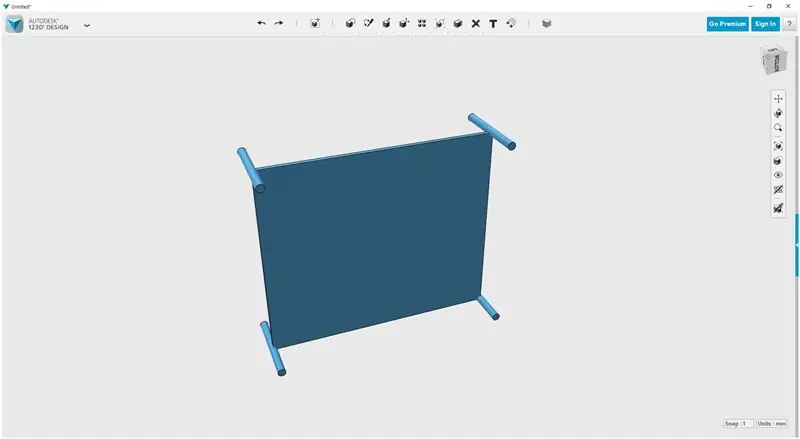
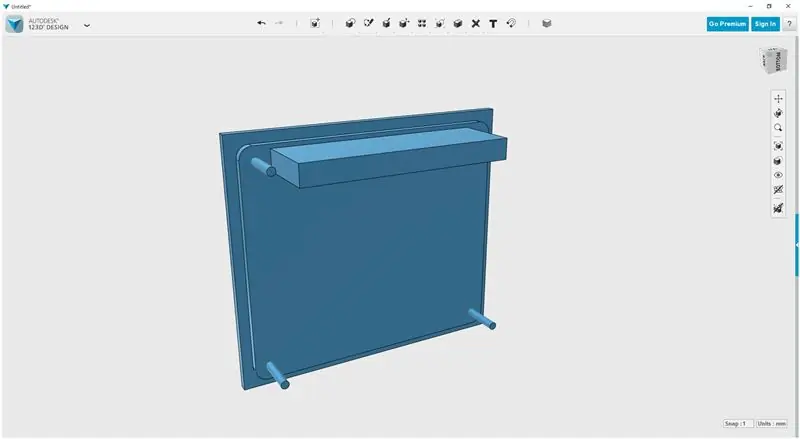
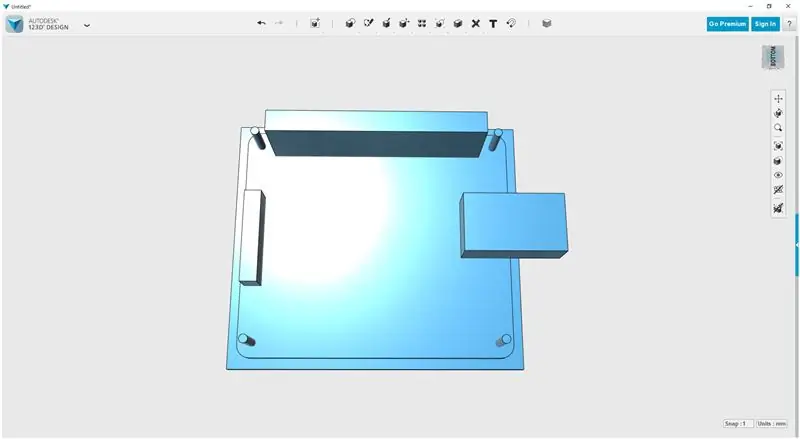
Nitatumia Ubunifu wa 123D kutengeneza sehemu zote zinazoweza kuchapishwa za 3D. Ikiwa tayari haujakamata bure kutoka kwa wavuti yao kwenye https://www.123dapp.com/design nitajaribu kuelezea njia zangu lakini ikiwa unahitaji kupitia misingi kuna mafunzo mengi ya kuanza.
Jambo la kwanza mimi hufanya kila mara ni kupata datum inayofaa, hatua ambayo vipimo vingine vyote hufanywa na mahali pa kuanza kwa mradi huu. Katika kesi hii tunapotumia Raspberry Pi Model A + nimechagua mashimo manne ya M2.5 ndio hatua yangu ya kwanza ya kurejelea; datum.
Nilipima umbali kati ya mashimo yanayopanda na kutengeneza mstatili katika Ubunifu wa 123D kutoka kwa vipimo hivyo. Kwenye kila kona ya mstatili niliweka silinda ya radii 1.25. Sasa tuna datum ambayo tunahitaji kufanya kazi kutoka.
Halafu pima vipimo vya bodi ya Model A + na unda mstatili kuiwakilisha. Unaweza kulinganisha umbo la PCB na mstatili wa rejea wa shimo linalopanda kwa kutumia zana ya snap. Kutoka hapo nenda karibu na RPI na upime vifaa vyote vikubwa ukiviongeza kwa mfano unapoendelea. Niliingiza na kujumuisha dongle ya WiFi kama sehemu ya mfano wa Model A +.
Rudia mchakato huu kwa kila moja ya vifaa vya elektroniki hadi uwe na mfano wote katika Ubunifu wa 123D.
Nilifanya kejeli mbaya ambapo nilitaka vifaa vyote viwe kwenye kamera.
Hatua ya 4: Kuunda Kesi | LCD
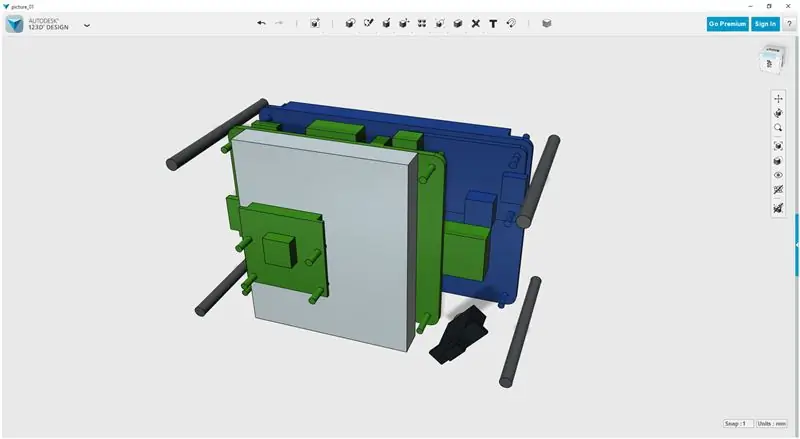
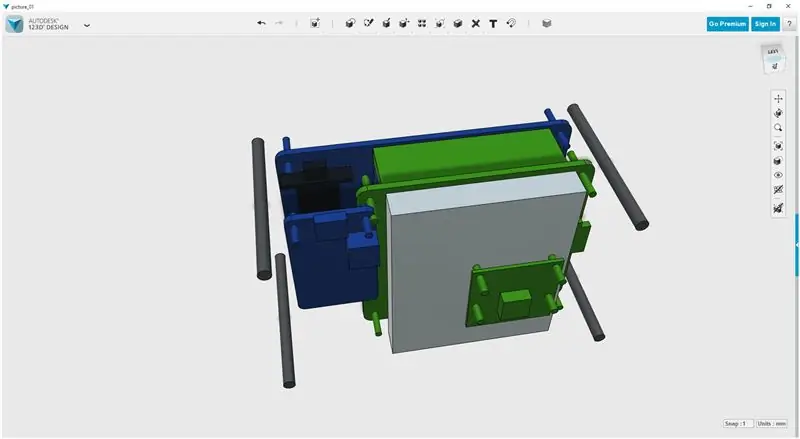

Kwanza kufanya mambo iwe rahisi kidogo nimewapa kila sehemu rangi kutumia vifaa vya nyenzo. Cheza karibu na mpangilio wa kuweka kila sehemu katika mwelekeo unaowataka. Niliongeza katika nguzo nne kuwakilisha ambapo nilitaka screws za kesi ziende.
Uchongaji wa Mitambo
Ninatumia mraba imara katika Ubunifu wa 123D kutengeneza kesi kwa LCD. Weka dhabiti ya msingi ya 20x20x20 kwenye uso wa mfano wa LCD. Kutumia kazi ya Kuvuta songa kingo kuzunguka LCD PCB, LCD, vifungo vya LCD na visu nne za kesi zilizopendekezwa.
Unda nakala ya LCD na uiondoe mbali na mkutano kwa sasa.
Pamoja na LCD iliyobaki ongeza urefu wa LCD na vifungo kwa hivyo hujitokeza kupitia dhabiti. Unaweza kutumia zana ya Kuvuta kufanya hivyo.
Sasa kwa kutumia zana ya kutoa, toa LCD kutoka kwa ile uliyoiunda tu. Hii inapaswa kuacha ujazo wa LCD kwenye dhabiti na kuacha kukatwa kwa LCD & Vifungo.
Sogeza LCD iliyonakiliwa tena mahali pake.
Unaweza kusogeza dhabiti mpya mbali na kusanyiko kidogo ili uweze kupata muonekano mzuri. Niliongeza kitongoji cha 1mm x 1mm kuzunguka ndani ya ukataji wa LCD ambao utazuia LCD kutanguka.
Hiari Tripod Mlima
Nina 1 / 4-20 ya ziada ya Insert Brass Insert ikigonga kutoka mradi mwingine. Inatokea tu kuwa uzi sahihi kwa milima ya kawaida ya safari tatu. Kuona fursa nzuri niliongeza katika sehemu ya kuingiza shaba kwenye msingi wa kamera.
Hatua ya 5: Ngazi inayofuata
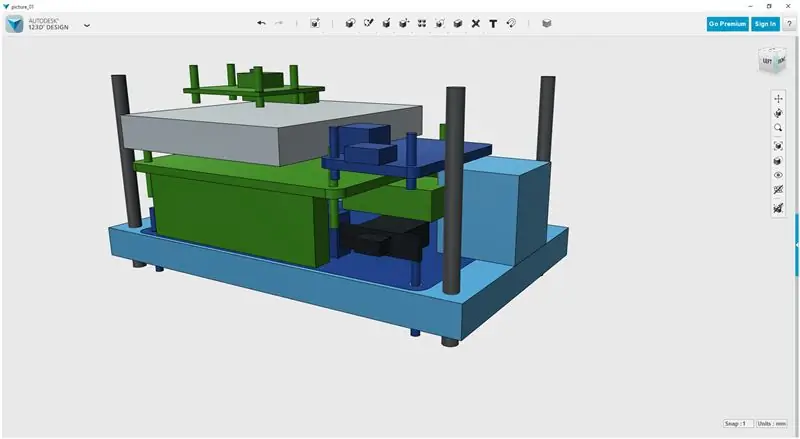
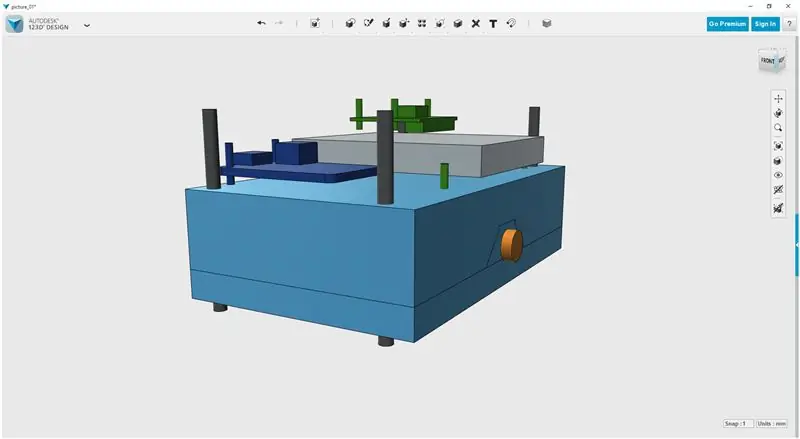
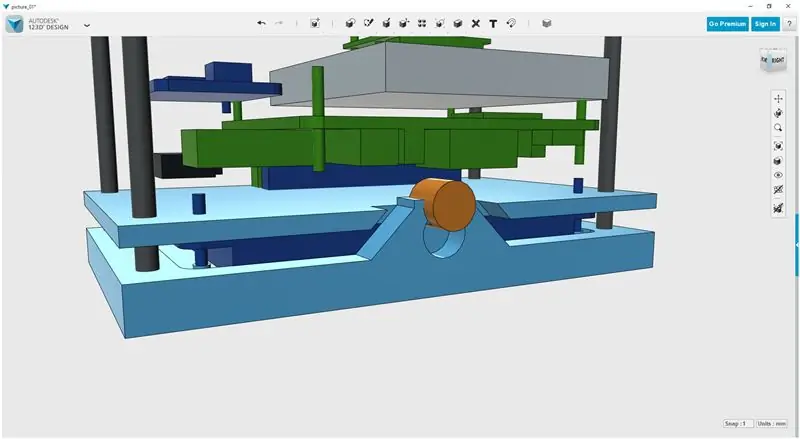
Kutumia njia ile ile ya kurekebisha msingi wa 20x20x20 tunaweza kuunda safu inayofuata.
PCB zinashikiliwa kwenye nafasi kwenye safu kwa hivyo hakuna haja ya screws yoyote mbali na visu nne vya kesi.
Kuna jozi mbili tu za nyaya pia kwa hivyo mfumo ni rahisi sana na mzuri kufanya kazi nao. Itabidi utumie muda kutengeneza nafasi ya vifaa vyote na kuangalia unene wa PCB.
Hatua ya 6: Upasuaji
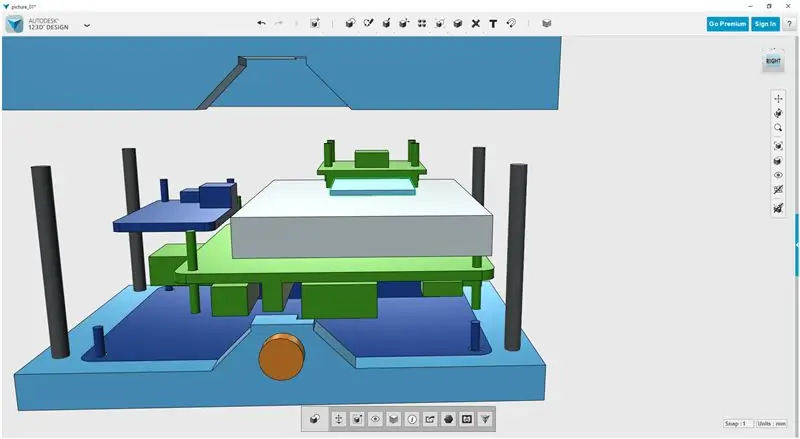
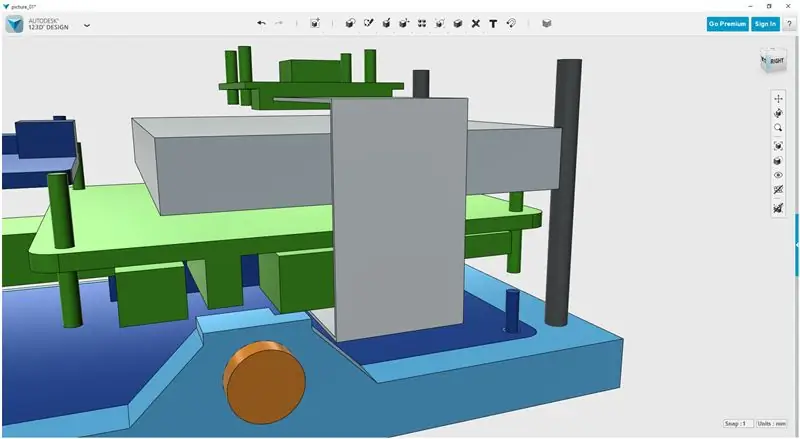
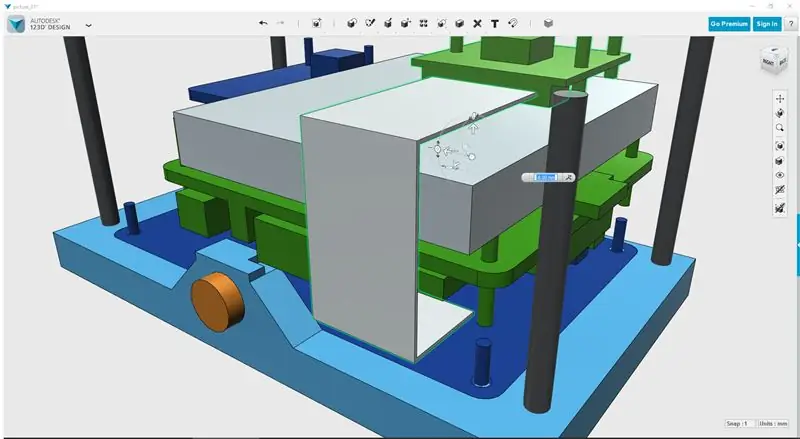
Kumbuka kutengeneza kituo cha FFC ya kamera.
Nilikwenda na 1mm nene na 1mm kila upande.
Hatua ya 7: Tabaka zaidi
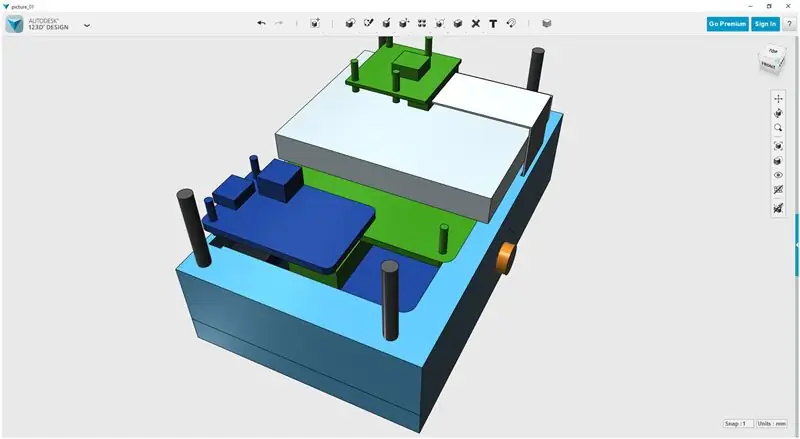
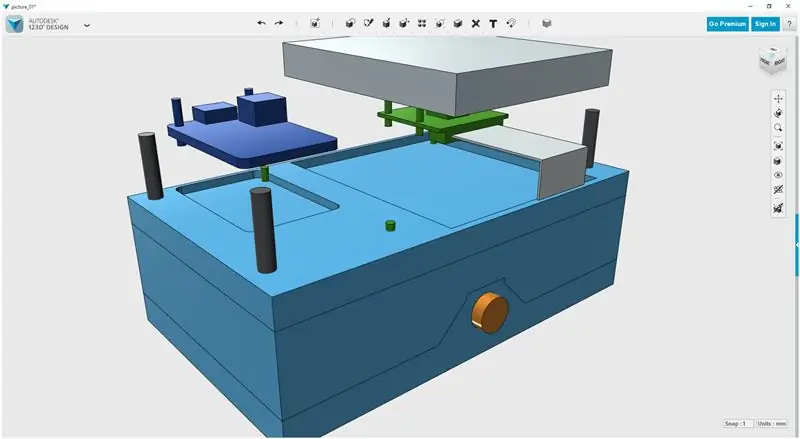
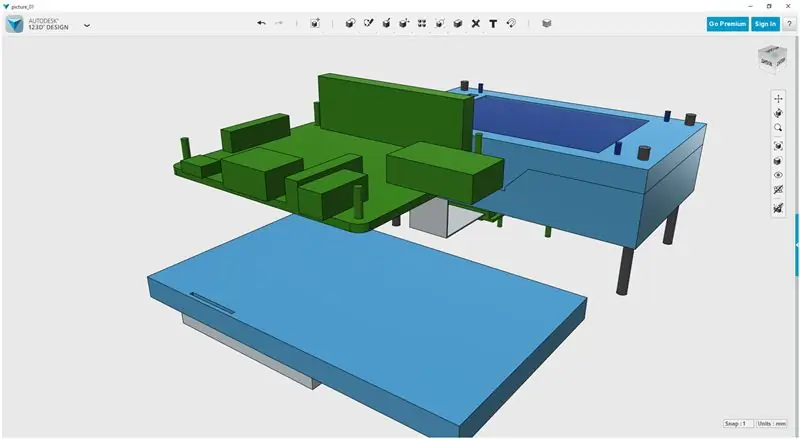
Endelea kujenga kesi ili kufunga vifaa vyote. Kumbuka kutengeneza nafasi ya vifaa kwenye tabaka zilizo juu yao na pia chini yao.
Hatua ya 8: Mbele
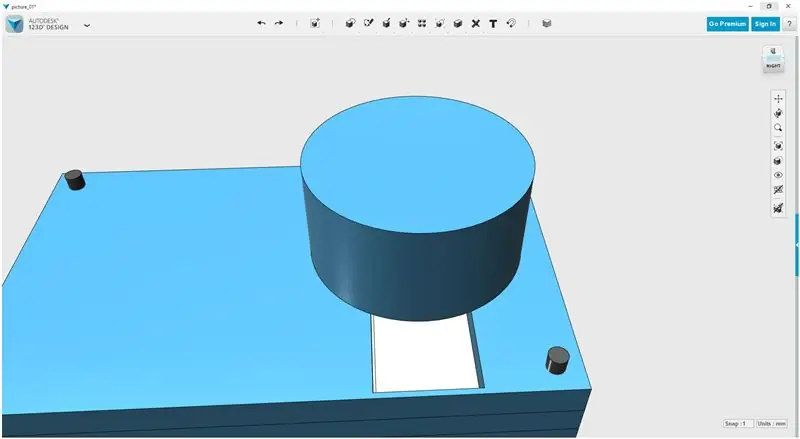
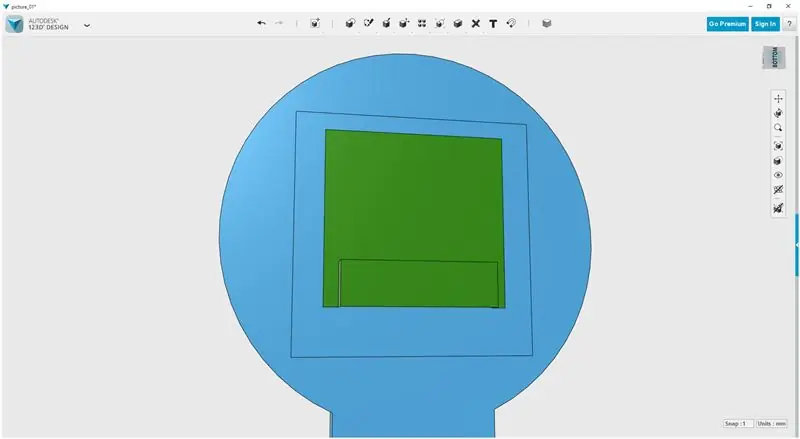
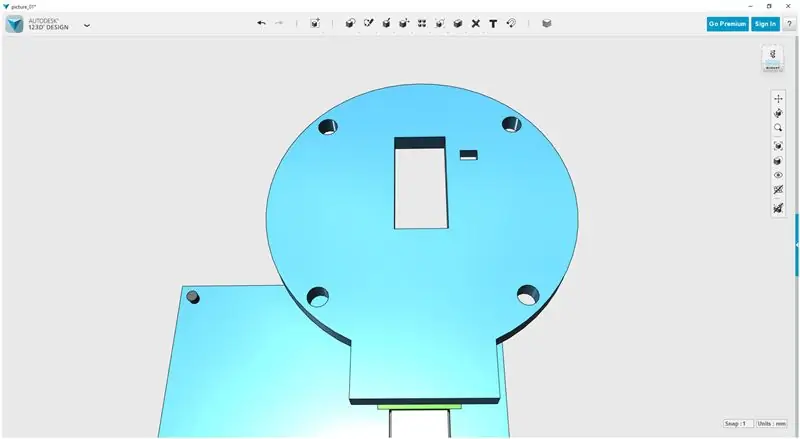
Mbele ya kamera iko wazi kwa ufafanuzi wa kisanii wa jinsi kamera inapaswa kuonekana. Nilitaka kifuniko cha lensi kiondolewe kwa hivyo niliweka karanga nne za M3 kwa moja ya tabaka na nikatoa nafasi ya visu kadhaa vinavyolingana vya M3 kushikilia kofia ya lensi.
Kugusa mwisho ilikuwa kuongeza jina la Picha mbele na kuzungusha kona za kamera.
Hatua ya 9: Kugusa Mwisho
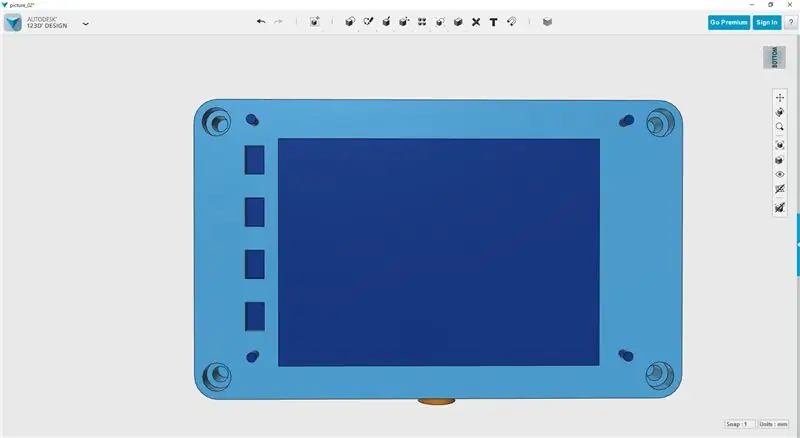
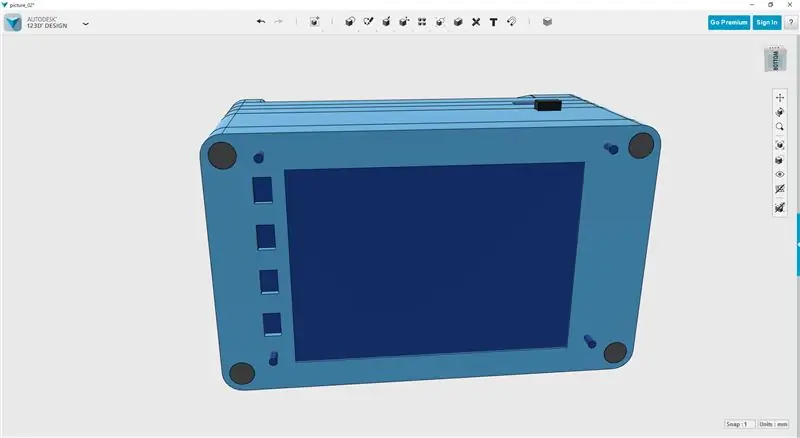
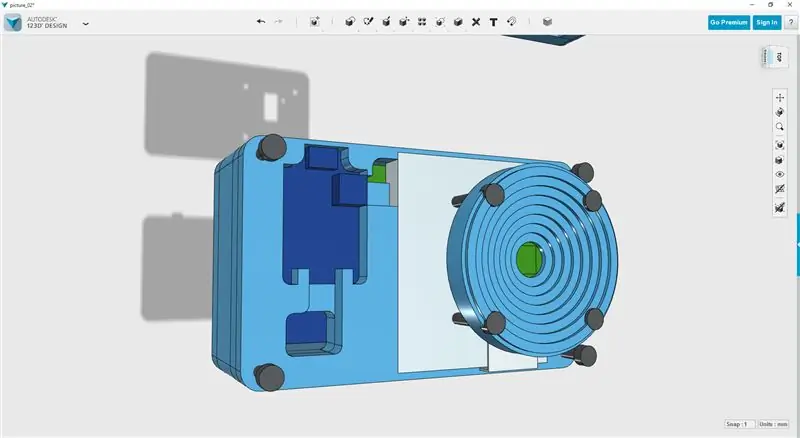
Nimetumia silinda ndogo kuunda mwanya mdogo wa vidole kuingiza na kuondoa Kadi ya MicroSD kutoka Model A +.
Nilianza kuunda mashimo kwa PowerBoost LEDs kung'aa kwa hivyo itakuwa rahisi kuona nguvu na hali ya malipo, lakini katikati kufanya kazi muhimu, haswa kwa sababu sikupenda wazo lililokatwa, niligonga uwezekano mwingine wa kuchapisha kesi hiyo kwa nyenzo za uwazi badala yake. Kwa njia hiyo ningeacha tu kesi kama ilivyokuwa:)
Lazima nikubali nilikuwa nimekwama kidogo juu ya jinsi ya kupunja kesi hiyo pamoja. Sikutaka nyuzi zikichungulia karanga nyuma na nilipenda sana kutazama kofia ya kofia iliyokatwa mbele. Kwa kawaida nilitaka vile vile nyuma.
Baada ya kutafakari kidogo nilikuwa na mawazo ya jinsi ya kukabiliana nayo…
Wazo lilitokana na eneo ambalo nilikuwa nikitazama katika muundo wa upandaji wa umeme wa BigBox ambapo tunatumia viboreshaji vya PCB kuinua bodi ya Rumba kutoka kwa bamba ya msingi ya printa. Nilikuwa nimeona kusimama na uzi wa kike katika ncha zote mbili na ingawa ningeweza kuweka kusimama katika kila kona na nikazungusha tu kutoka mbele na nyuma. Hiyo inamaanisha hakutakuwa na karanga mbaya au nyuzi zilizo wazi zinazojitokeza!
Nilitengeneza mashimo ya hexagon katika matabaka machache ya ndani ambayo ningeweka kwenye shaba ya kike na ya kike ya Mmm 20mm. Mwishowe niliweka nyenzo kwa kesi kwenye glasi ili iwe wazi.
Hatua ya 10: Chapisha Kwanza na Ufaao wa Mtihani
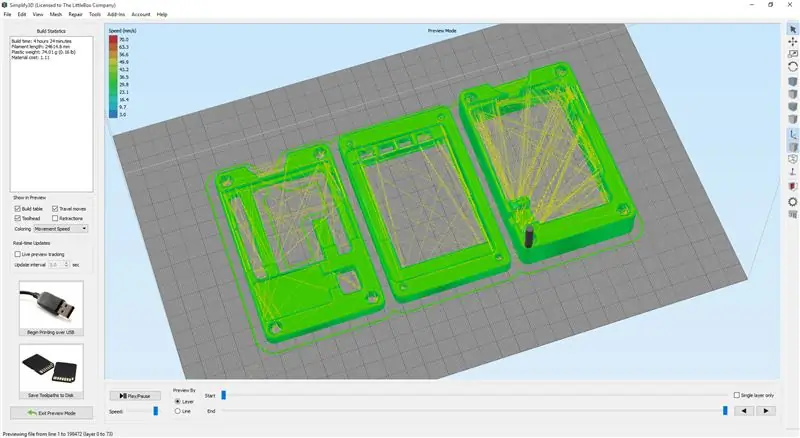

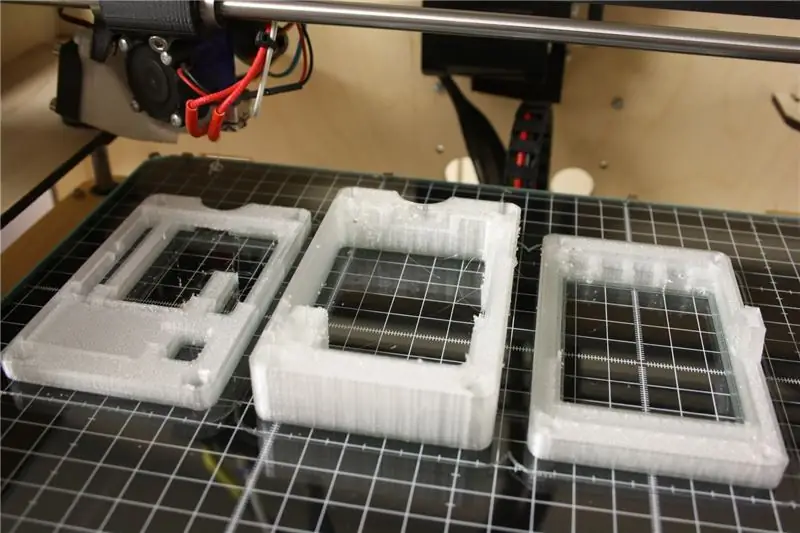
Chapisha
Ubunifu wa 123D unaweza kusafirisha faili za STL kwa matumizi na vipande. Ninatumia Simplify3D lakini kuna zingine nyingi pamoja na Cura na Repetier.
Mara tu STL zitakapouzwa nje tunaweza kuziingiza kwenye kipara chetu. Piga faili na utengeneze Nambari ya G ya kuchapisha. Nimetumia PLA ya Asili kwa uchapishaji wa kwanza wa mtihani. Ilichukua kama masaa 10 kuchapisha sehemu zote.
Jaribu Fit
Pitia mchakato wa kusanyiko na angalia mashimo yote yanayofanana na vifaa, kwamba kamera FFC inafaa kupitia nafasi na kwamba LCD na vifungo vilingane sawa.
Niligundua kuwa njia iliyokatwa kwa mlima wa miguu mitatu haikufanya kazi vizuri kwa hivyo tutarekebisha hiyo na maswala mengine kadhaa katika hatua inayofuata.
Hatua ya 11: Marekebisho
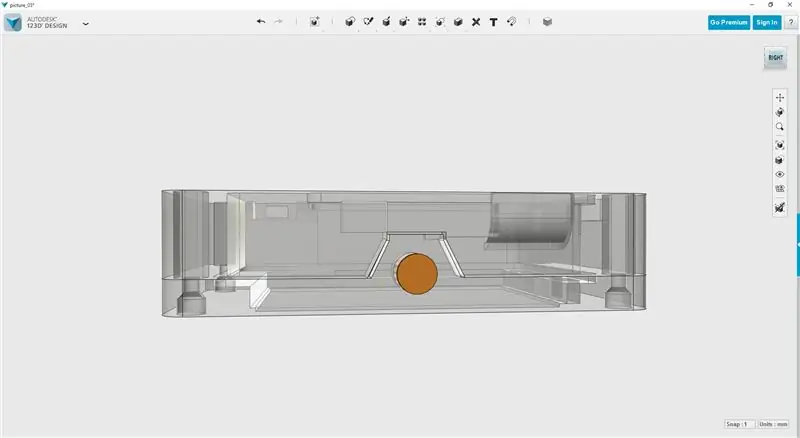
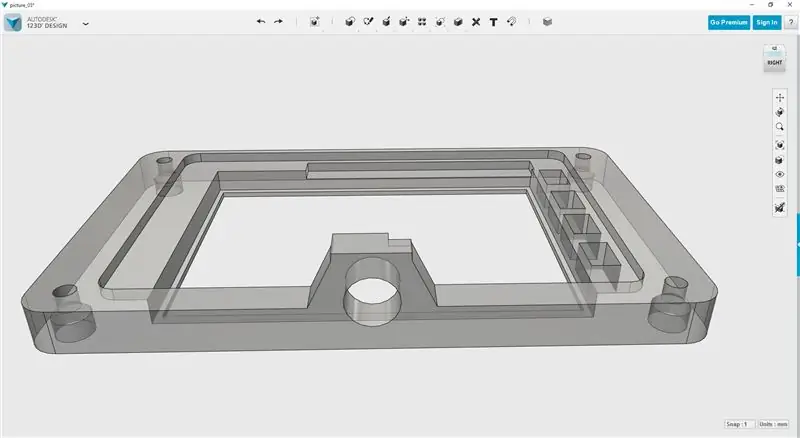

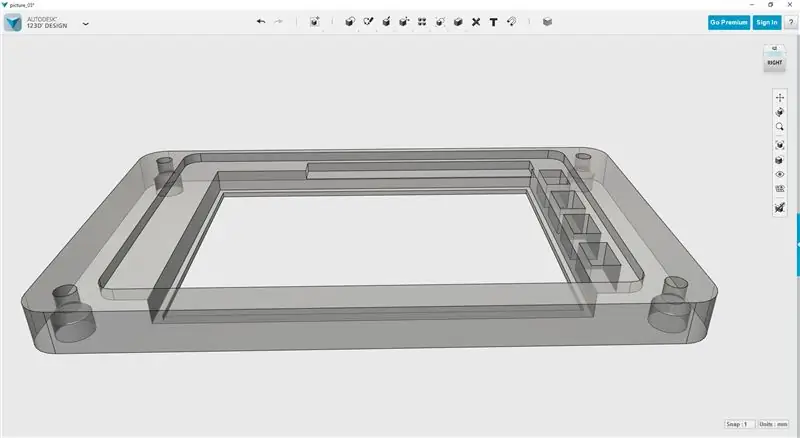
Bonge kwenye safu ya LCD ya kuingiza shaba inahitaji kubadilika. Mpango ni kuhamisha kwa sehemu kubwa zaidi katika nafasi inayofaa ambapo haitaingiliana na chochote.
Hatua ya kwanza ni kuondoa makazi ya zamani. Ni mchakato rahisi wa kuondoa sehemu isiyohitajika.
Halafu songa mfano kutoka kwa kiingilio cha shaba hadi mahali inahitajika na unda yanayopangwa mpya na zana ya kutoa.
Ilinibidi kucheza karibu kidogo na mashimo kwa vifungo vya LCD ili kupata mambo yaliyokaa sawa.
Hatua ya 12: Mkutano wa Mwisho




Nimechapisha tena sehemu hizo kwa Uwazi wa asili wa PLA isipokuwa kifuniko cha mbele ambacho kimetengenezwa na M-ABS nyekundu na kifuniko cha lensi kiko kwenye PLA nyeusi.
Sasa ni wakati wa kuweka kamera pamoja!
Kwa kebo ya umeme kutoka kwa PowerBoost nilikata viunganisho vya Kike DuPont. Sikuweza kutoshea nyumba ya kawaida ya plastiki wakati huo kwani ni ndefu sana kwenda kwenye nafasi kati ya LCD & Raspberry Pi. Kuwafunika kwa urefu wa kupungua-joto kutawaacha wafupike kwa kitu chochote ikiwa watazunguka kidogo.
Nimeona kutoa FFC kidogo ya Curve ilifanya iwe rahisi sana kulisha kupitia nafasi.
Unaweza kupunguza urefu wa kebo ya betri ukipenda lakini hakikisha unaweka mkanda wa zamani wa kapton au badala yake uweke mkanda mpya.
Funga screws na visimamisho vya shaba ili kumaliza kamera. Ifuatayo tutaiimarisha.
Hatua ya 13: Wezesha



Yanayopangwa katika MicroSD Kadi, kuwapa baadhi ya juisi kidogo kama unafikiri betri inaweza kuwa chini, basi wakati uko tayari, slide juu ya kubadili nguvu.
Skrini itaenda nyeupe kwa sekunde chache wakati mfumo unaongezeka, mlolongo wa buti unapaswa kuja kwenye skrini haraka sana.
Baada ya kubeba kubeba kupitia menyu na kuweka chaguo la Uhifadhi kwa DropBox, au wapi unapenda!
Nenda kuchukua picha
Unaweza kuzima kamera kwa kutoka kwa programu (kupitia menyu ya mipangilio), kisha bonyeza kitufe cha umeme kwenye LCD. Mwishowe wakati Power Down inakuja kwenye LCD unaweza kuua nguvu na swichi ya slaidi. Vinginevyo ukiwa kwenye programu bonyeza kitufe cha umeme kwenye LCD na subiri hadi skrini ya kamera isikubali. Ipe sekunde chache tena kisha uzime umeme na swichi ya slaidi.
Hatua ya 14: Kuweka Picha na Mfano




Ondoa bracket ya utatu inayoweza kutenganishwa kutoka kwa safari yako ya tatu, ikisonge kwa msingi wa kamera yako ya Picha na uibonyeze kwenye utatu.
Furahiya:)


Tuzo ya pili katika Mashindano ya Pi ya Raspberry
Ilipendekeza:
Kamera iliyochapishwa ya 3D Gimbal (Shindano la Tinkercad): Hatua 6

Kamera iliyochapishwa ya 3D Gimbal (Shindano la Tinkercad): Halo, Hii ni gimbal ya kamera ambayo nimebuni Tinkercad. Gimbal kuu ilitengenezwa kutoka kwa Handle hii ya Mtungi na gimbal / gyro ya pete tano ambayo siwezi kupata tena. Ubunifu wa Tinkercad unaweza kupatikana Hapa. Hii ilibuniwa kufanya kazi kwa Mamlaka
Drone iliyochapishwa ya 3D iliyochapishwa: 6 Hatua

Drone iliyochapishwa ya 3D: Drone inayoweza kuchapishwa unaweza kutoshea mfukoni mwako. Nilianza mradi huu kama jaribio, kuona ikiwa uchapishaji wa sasa wa 3D wa mezani unaweza kuwa chaguo inayofaa kwa fremu ya drone, na pia kuchukua faida ya asili ya kawaida na desturi
Kifaa cha Kufuatilia Kitelezi cha Kamera na Mhimili wa Mzunguko. 3D Iliyochapishwa & Kujengwa kwenye RoboClaw DC Motor Controller & Arduino: Hatua 5 (na Picha)

Kifaa cha Kufuatilia Kitelezi cha Kamera na Mhimili wa Mzunguko. 3D Iliyochapishwa & Kujengwa kwenye RoboClaw DC Motor Controller & Arduino: Mradi huu umekuwa mojawapo ya miradi ninayopenda tangu nilipokuwa nikichanganya shauku yangu ya utengenezaji wa video na DIY. Nimekuwa nikitazama na kutaka kuiga picha hizo za sinema kwenye sinema ambapo kamera inapita kwenye skrini wakati inaogopa kufuatilia
SILIDHA YA KAMERA YA Pikipiki Iliyo na MFUMO WA KUFUATILIA (3D Iliyochapishwa): Hatua 7 (na Picha)

SILIDHA YA KAMERA YA Pikipiki Iliyo na MFUMO WA KUFUATILIA (3D Iliyochapishwa): Kimsingi, roboti hii itahamisha kamera / smartphone kwenye reli na "kufuatilia" kitu. Eneo la kitu kinacholengwa tayari linajulikana na roboti. Hisabati nyuma ya mfumo huu wa ufuatiliaji ni rahisi sana. Tumeunda masimulizi ya mchakato wa ufuatiliaji
Raspberry Pi Spotify Mchezaji na Kesi iliyochapishwa ya 3D: Hatua 4 (na Picha)

Raspberry Pi Spotify Mchezaji na Kesi Iliyochapishwa ya 3D: Katika hii nitafundishwa nitakuonyesha jinsi ya kutengeneza Kichezaji cha Muziki cha Raspberry Pi ambacho kinaweza kucheza muziki wa ndani, vituo vya redio za wavuti na kufanya kama spika ya unganisha, yote yamewekwa kwenye ukuta uliowekwa juu Kesi iliyochapishwa ya 3D.Niliunda kicheza muziki hiki f
